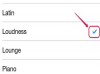Resim Kredisi: Görüntü Apple, Inc.'in izniyle
iPhone'unuzda metnin girilebileceği herhangi bir uygulamayı veya alanı açın. İyi bir ölçüm için birkaç kez "Geri Dön"e ve belki de Boşluk Çubuğuna birkaç kez dokunun. Bu, aktif belgenin, tıpkı diğer metinler gibi kopyalanabilen, silinebilen ve yapıştırılabilen yazdırılamayan karakterlere sahip bir bölümü oluşturur.
Sabit dönüşler ve boşluk çubuğu ile oluşturduğunuz alanı vurgulayın. "Kopyala" yı seçin
Belgenin herhangi bir bölümünü seçin ve panonun yalnızca yazdırılmayan karakterler içerdiğinden emin olmak için "Yapıştır"a dokunun.
Çalışma Alanı'nı gerçekten temizlemek istiyorsanız, Uygulama mağazasında bu görevde yardımcı olabilecek seçenekler vardır.
NoteBox: Notebox'ın, Pasteboard'daki öğeleri gösteren ve bunları istediğiniz zaman temizlemenizi sağlayan bir "Bugün Widget'ı" vardır. Bu üretkenlik uygulaması, kliplerin toplanmasına ve cihazlar arasında ve Evernote ve Dropbox gibi sitelere ve ayrıca sosyal ağlara paylaşılmasına olanak tanır.
1Parola: "Panoya Kopyala" ayarını "Açık" olarak ayarlayın ve "Güvenlik" altında pano temizlenmeden önce geçecek süreyi ayarlayın. Bu, istediğiniz zaman panoyu temizlemese de, en çok endişe duyabileceğiniz bilgileri temizler. 1Password, kredi kartı numaraları, ehliyet ve web sitesi girişleri gibi hassas bilgileri depolar ve tek bir ana parola ile erişilebilir hale getirir.
IClear My Clipboard: Bu tek görevli bir uygulamadır - tek amacı panoyu temizlemektir. Garip bir şekilde, iClear'da görüntülediğiniz öğeyi silmek için büyük kırmızı bir silme düğmesi ve üstte bir seçenek var. "Tümünü Temizle" için ekranın sağındaki Pasteboard'da bir seferde yalnızca bir öğe bulunduğundan, neden buna ihtiyaç duyduğu sorulabilir. ikisi birden.